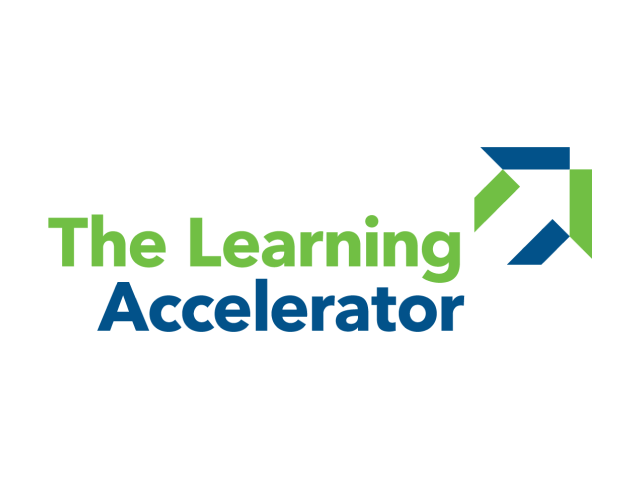Aby zapewnić wszystkim uczniom możliwość udziału w nauce w równym stopniu, nauczyciele mogą strategicznie wykorzystać funkcję podnoszenia ręki w Zoom. Gdy wszyscy uczniowie mogą podnieść wirtualnie ręce jednocześnie, mają możliwość wyboru, czy chcą to zrobić od razu, czy po chwili. Lista obecności może być wykorzystana do wyboru uczniów do wypowiedzenia się, zaangażowania lub odpowiedzi na pytania w danym momencie lub w trakcie lekcji.
Szybkie podniesienie ręki
PRZYBLIŻONY CZAS: 5 MINUT

Kluczowe czynniki efektywnego uczenia się:

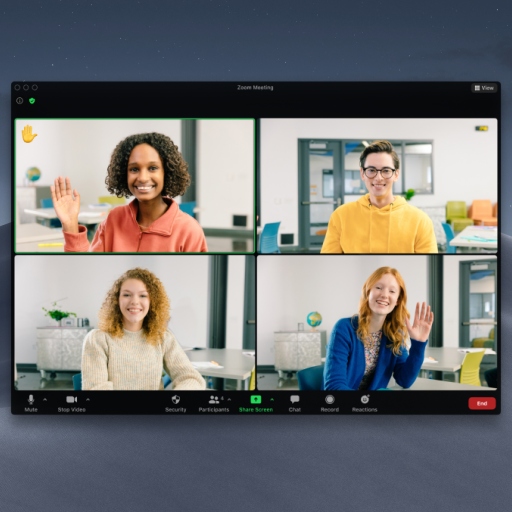

Opracowany we współpracy z The Learning Accelerator